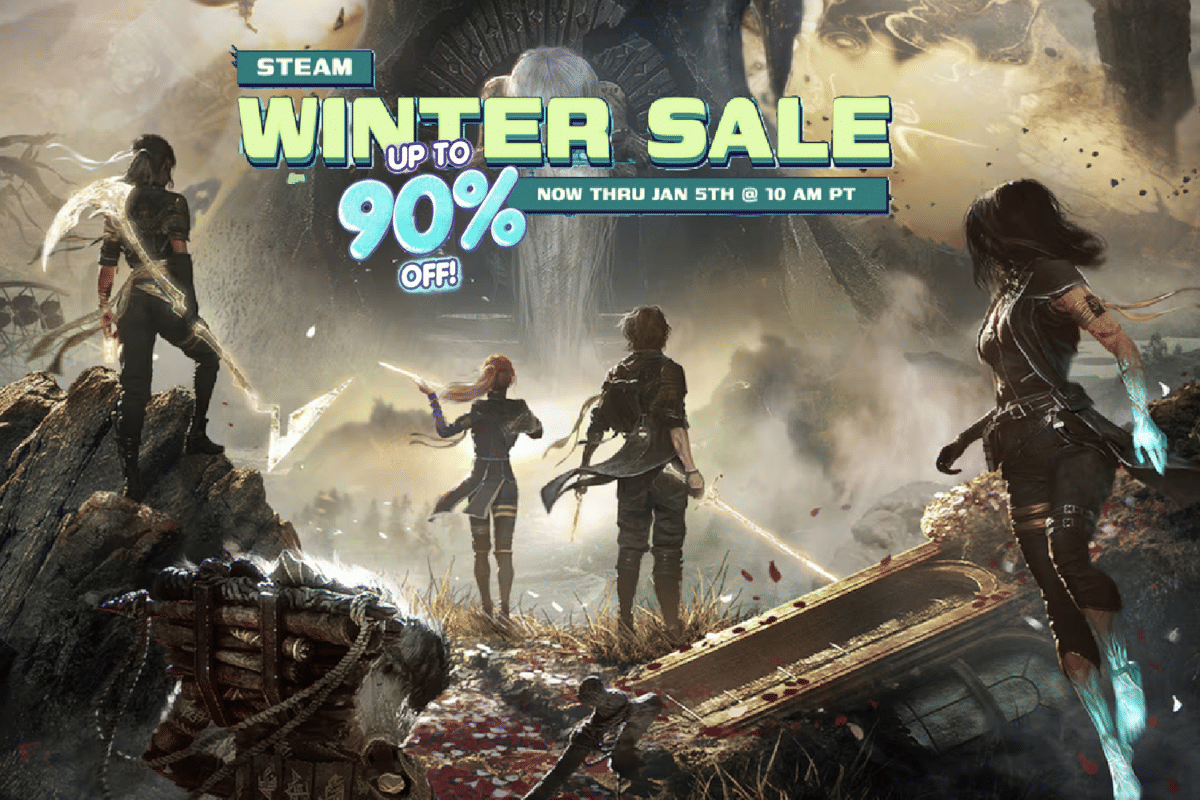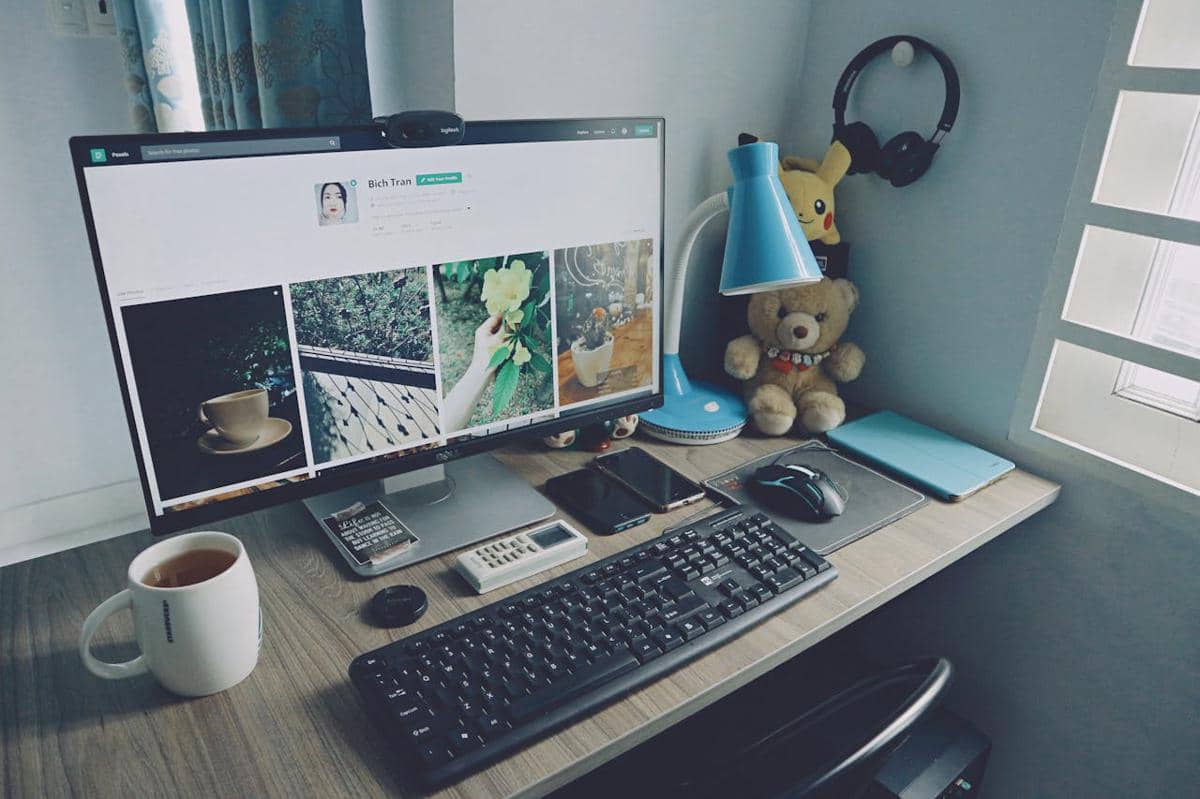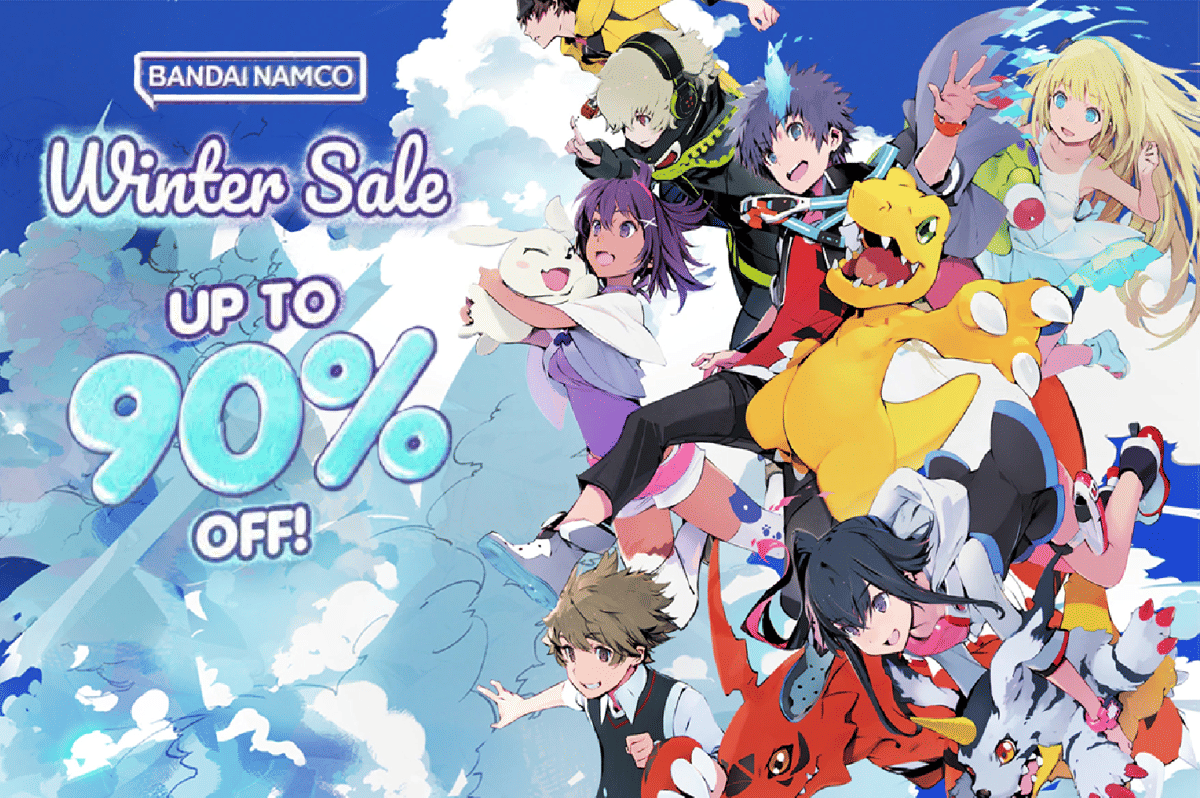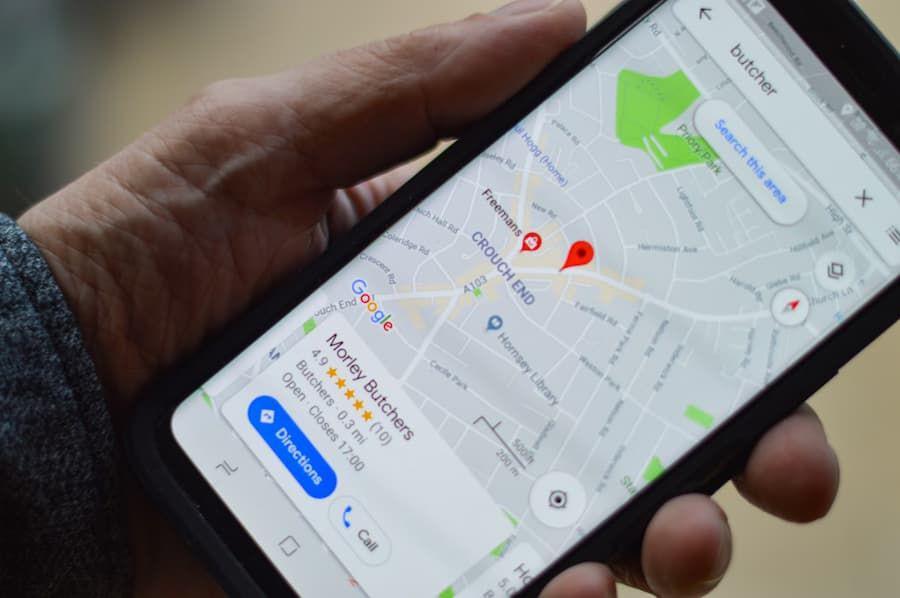7 Cara Mengatasi Microphone Laptop yang Tidak Berfungsi

Microphone pada laptop mempunyai fungsi penting. Terutama, kalau kamu sering memakainya untuk meeting online atau teleconference dan ada kalanya diharuskan bicara.
Ketika tidak terjadi masalah, kita hanya perlu menekan ikon microphone atau unmute untuk mengaktifkan microphone. Namun, pada kondisi tertentu cara ini tidak bisa dilakukan.
Lantas, jika microphone laptop tidak berfungsi apa yang harus dilakukan? Tenang saja, begini cara mengatasi microphone laptop tidak berfungsi yang bisa kamu coba sebelum membawanya ke servis.
1. Cek status microphone dari aplikasi
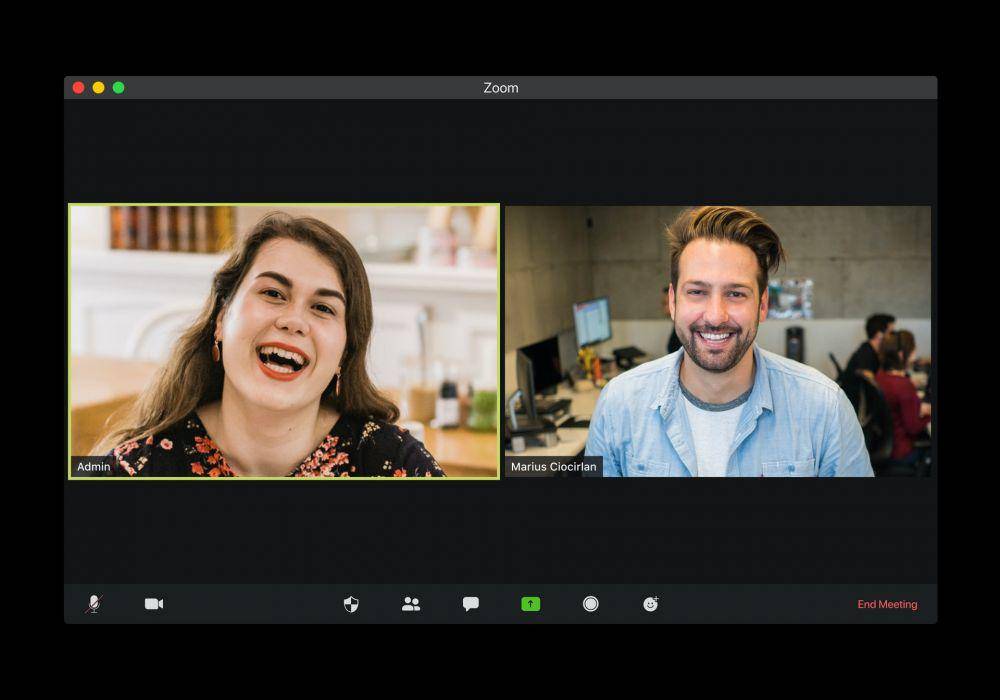
Langkah pertama untuk mengatasi microphone laptop tidak berfungsi adalah dengan mengecek statusnya. Pastikan posisi mic pada status menyala atau 'On'.
Terkadang kita kurang teliti dalam menggunakan aplikasi. Jadi, langkah pertama yang perlu kamu lakukan.
Jika microphone masih dalam kondisi 'Off', kamu hanya perlu mengubahnya menjadi 'On'. Namun, jika ternyata microphone sudah pada kondisi 'On', tetapi tidak bisa digunakan, maka kamu bisa lanjut ke cara berikutnya.
2. Cek pengaturan laptop
Jika sebelumnya kamu sempat menggunakan microphone lain atau headset, cobalah untuk mengecek pengaturannya. Mungkin laptopmu masih mendeteksi perangkat eksternal tersebut dalam kondisi default.
Untuk mengubah microphone kembali ke default, kamu perlu mengatur lagi pengaturnya. Caranya, masuk ke 'Control Panel' > 'Hardware and Sound'. Akan muncul opsi lain, pada langkah ini pilihlah 'Sound' lalu pilih lagi 'Recording'. Selanjutnya pilih 'Microphone' lalu 'Set Default'.
Periksa ulang apakah microphone laptop kamu sudah berfungsi atau belum. Jika dengan cara ini microphone laptop masih belum berfungsi, maka beralihlah ke cara lain.
3. Periksa izin akses microphone pada aplikasi
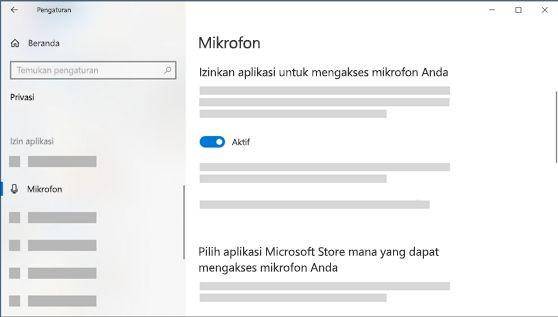
Setiap aplikasi punya izin akses dalam menggunakan perangkat laptop, baik itu kamera, microphone, maupun speaker. Nah, jika microphone laptop tidak berfungsi, kamu bisa mengecek izin akses melalui pengaturan privasinya.
Cara mengatasi microphone laptop tidak berfungsi ini bisa dilakukan dengan membuka pengaturan privasi pada laptop. Lalu, pilihlah bagian 'Microphone' dan gulir ke bawah untuk memberi izin aplikasi mana saja yang bisa menggunakan microphone.
4. Lepas dan pasang kembali microphone eksternal
Jika kamu menggunakan microphone eksternal, cara yang bisa dicoba adalah melepas dan memasang ulang perangkat tersebut. Cara ini memberi waktu laptop untuk mengalihkan penggunaan perangkat internal ke eksternal secara otomatis.
Dilansir dari Lifewire, kamu juga bisa pasang lalu melepasnya lagi tidak menggunakan microphone eksternal. Cara ini membantu laptop untuk menentukan perangkat eksternal mana yang sesuai untuk digunakan.
5. Perbarui driver audio
Cara mengatasi microphone laptop tidak berfungsi lainnya adalah dengan memperbarui driver audio. Bisa jadi driver laptop kamu sudah usang sehingga memerlukan pembaruan. Driver yang kedaluwarsa bikin perangkat tidak lagi bisa menggunakannya.
Kalau sudah begitu, perlu dilakukan pembaruan pada driver-nya. Memperbarui driver bisa jadi cara memaksimalkan kinerja perangkat. Jangan lupa restart laptopmu setelah memperbaruinya, ya.
6. Gunakan fitur troubleshooter
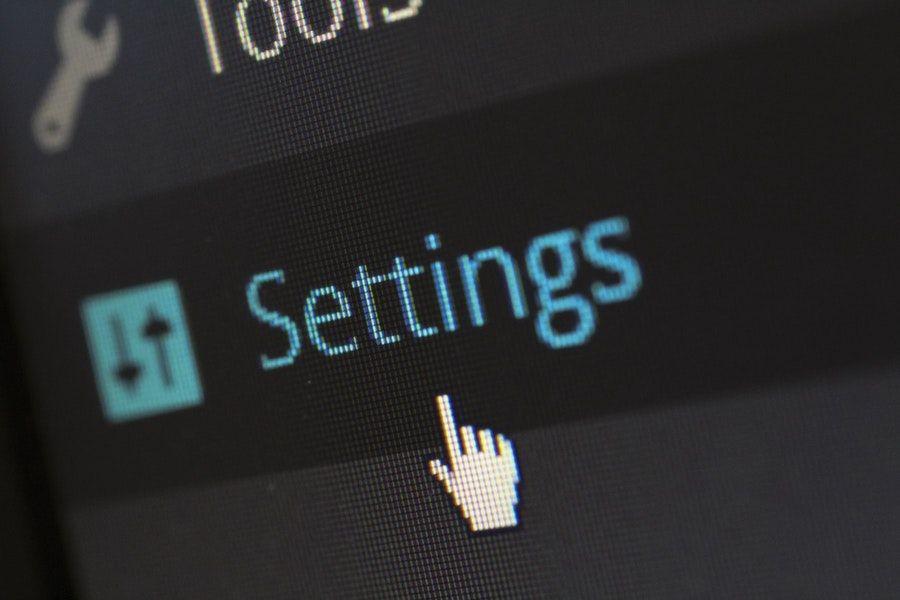
Fitur troubleshooter terdapat dalam semua laptop. Fitur ini membantu mendeteksi kerusakan pada perangkat. Salah satunya adalah kerusakan microphone.
Jika ada kerusakan pada microphone laptopmu, troubleshooter bisa mendeteksinya secara otomatis. Penggunaannya sangat mudah, cukup buka 'Control Panel', lalu pilih opsi 'Troubleshooting'. Selanjutnya, pilih 'Hardware and Sound' lalu pilih 'Recording' dan tekan 'Next'. Tunggu prosesnya hingga selesai. Troubleshooter akan memunculkan keterangan apakah ada kerusakan pada microphone atau tidak.
7. Update perangkat
Microphone laptop yang tidak berfungsi bisa saja disebabkan oleh terjadinya crash pada perangkat. Jika ini penyebabnya, maka perlu memperbarui sistem.
Kamu perlu melakukan update manual jika pengaturan otomatisnya tidak dinyalakan. Namun, sebelum meng-update sistem, pastikan laptopmu tersambung jaringan internet, ya. Setelah proses selesai, jangan lupa untuk menyalakannya kembali untuk menerapkan perubahan.
Itulah cara mengatasi microphone laptop tidak berfungsi yang bisa kamu coba. Jika dengan upaya di atas masih tidak berhasil, segera bawa laptopmu ke service center terpercaya untuk menghindari kerusakan yang lebih parah.
Penulis : Roziana Lailatul Hidayah